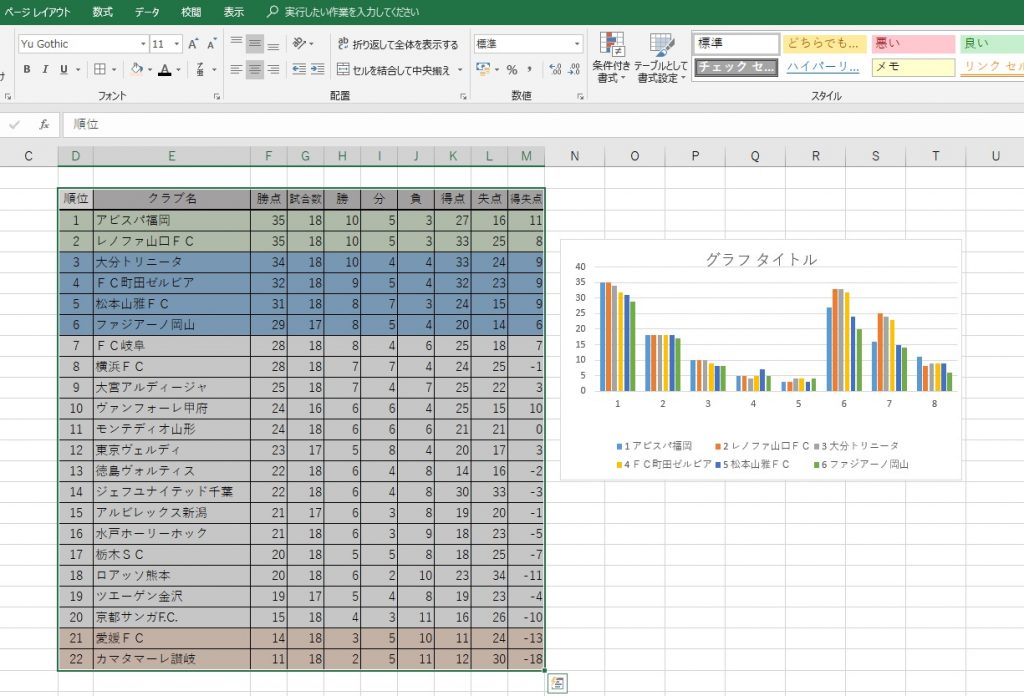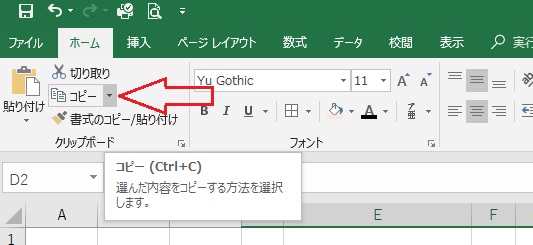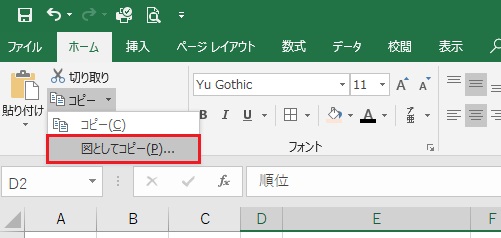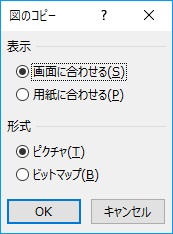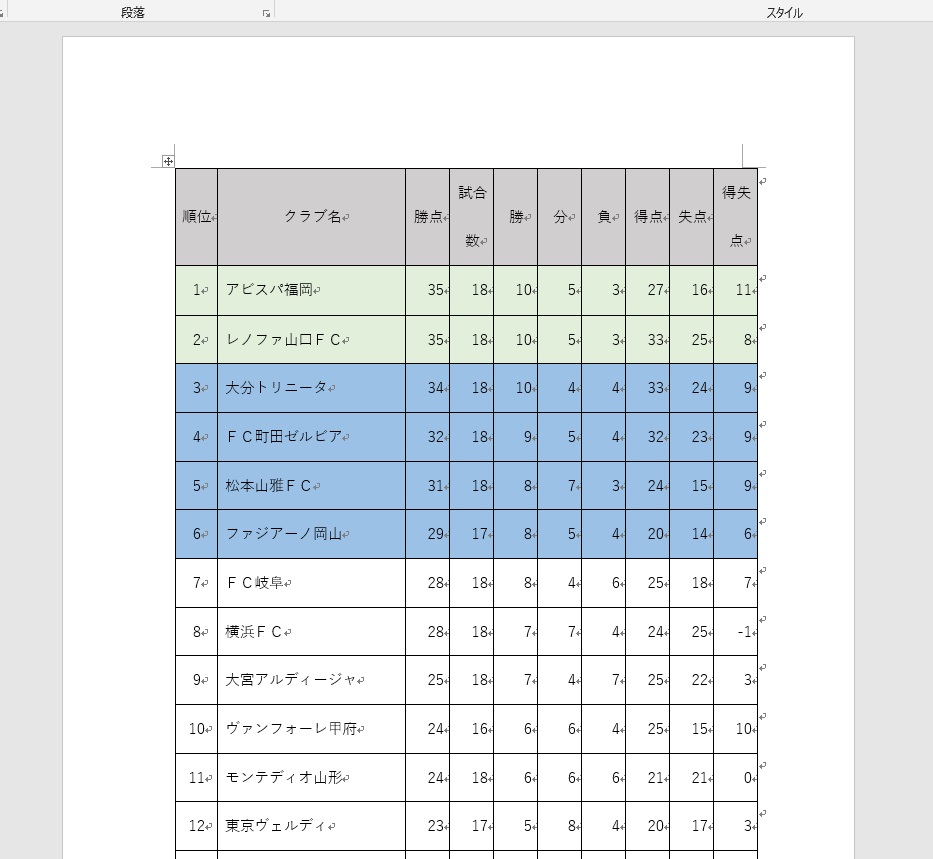エクセルの表やグラフをコピーして別のソフト(Word、PowerPoint、一太郎など)に画像データとして貼り付ける方法です。
ちなみに、ただ単純にコピー→貼り付けすると「表」や「グラフ」のデータになります。
同じマイクロソフトのWordやPowerPointだと特に顕著です。
これってすごく便利な機能ですよね。
互換性が高いので貼り付け先でも編集が自由自在です。
でも単純に資料として貼り付ける(編集しない)時とかは画像データの方が楽ですね。
画像データなら移動も拡大縮小も自由自在ですから。
エクセルの表やグラフを画像データとしてコピーする方法
1 対象の表(グラフ)を選択する
コピーしたい表(グラフ)を選択します。
以下は「表」で説明を進めます。
2 「コピー」→「図としてコピー」をクリック
「ホーム」タブのコピーの隣に小さい「▼」があるのでクリックします。
「図としてコピー」をクリックします。
3 「OK」をクリック
別ウインドウが表示されるので「OK」をクリックします。
4 貼り付ける
以上で終了です。
「え?もう終わり」って感じですね。
表のデータは画像データとしてコピーされているので、後はお好きな場所に貼り付けてください。
試しにWordに貼り付けてみると…
ちゃんと画像データとして貼り付けられていますね。
ちなみに普通にコピー→貼付けした場合だと…
こうなります。
Wordで表として活用するならこれでもいいですが、編集は結構めんどくさいです。
- 数字や枠を動かさない。
- 資料として表示するだけ。
なら画像データがすごく扱いやすいのでおすすめです。
グラフの場合も同じ手順です。